Beskriv rengjøring og transformering av data i Power BI Desktop
Når du arbeider med data fra ulike datakilder, vil det ikke alltid være i et format som gjør at de kan vises med andre data. Du kan for eksempel gjøre deg klar til å bygge en enhetsbruksrapport som viser IoT-relaterte enhetsdetaljer for individuelle kunder. Disse dataene finnes vanligvis i flere systemer. Kundedetaljene er sannsynligvis i organisasjonens Crm-system (Customer Relationship Management), mens IoT-dataene sannsynligvis lagres i et dedikert IoT-system, for eksempel Azure IoT Hub. Mange ganger er ikke IoT-dataene strukturert like pent som dataene i CRM-systemet. Noen av dataene er kanskje ikke i riktig format, eller det kan være mer data enn du trenger. I disse tilfellene må du rydde opp i og transformere dataene. Rensing og transformering av data er hvordan du klargjør dataene og gjør dem klare til bruk. Hvis du vil begynne å transformere og rense data, bruker du programmet Power BI Desktop.
Power BI Desktop har tre visninger:
Rapportvisning: Du kan opprette spørringer for å bygge overbevisende visualiseringer som du kan dele med andre. Du kan ordne dem slik du vil at de skal vises.
Datavisning: Se dataene i rapporten i datamodellformat, der du kan legge til mål, opprette nye kolonner og behandle relasjoner.
Modellvisning: Få en grafisk fremstilling av relasjonene som er etablert i datamodellen, og administrer eller endre dem etter behov.
Power BI Desktop inneholder verktøyet redigeringsprogram for Power Query som du kan bruke til å forme og transformere data, slik at de er klare for bruk i modeller og visualiseringer.
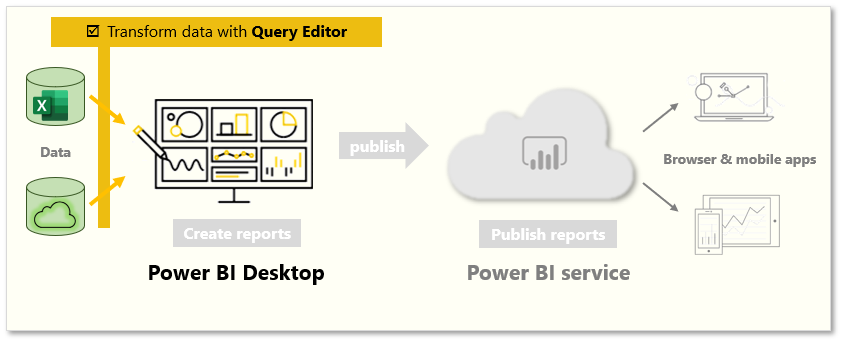
Velg Rediger fra Navigator-vinduet for å starte redigeringsprogrammet for Power Query. Du kan også starte Power Query-redigering direkte fra Power BI Desktop ved hjelp av Transformer data-knappen på Hjem-båndet.
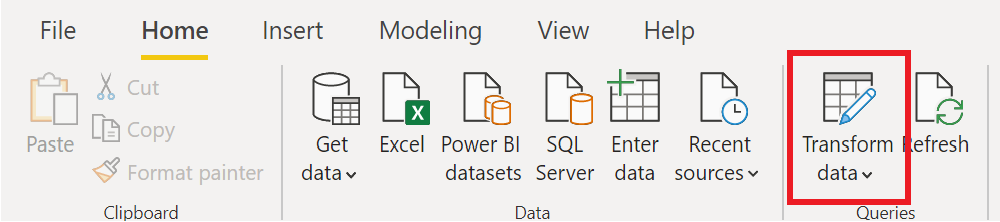
Transformere data
Som nevnt tidligere er transformering av data prosessen med å plassere data i et format som kan brukes i rapportene. Eksempler på tilgjengelige transformasjoner inkluderer fjerning av en kolonne fra tabellen, duplisering av kolonnen under et nytt navn eller erstatning av verdier.
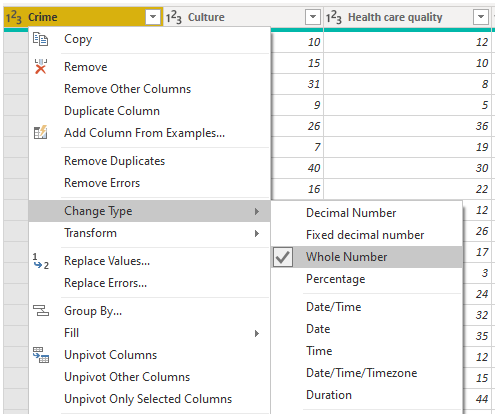
Rens data
Selv om Power BI kan importere dataene fra nesten enhver kilde, fungerer dens visualiserings- og modelleringsverktøy best med kolonnedelte data. Noen ganger er ikke dataene formatert i enkle kolonner, noe som ofte er tilfellet med Excel-regneark.
Et tabelloppsett som ser bra ut er ikke nødvendigvis optimalisert for automatiserte spørringer. Det følgende regnearket har for eksempel overskrifter som stekker seg over flere kolonner.
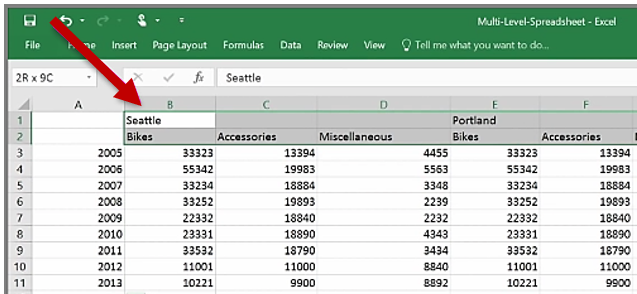
Når du renser data, kan du kombinere disse radene i ett enkelt element for bedre å formatere dataene slik at de passer dine behov. Eller du kan ha en serie med numeriske data som må aggregeres for å vise bedre. Med Power Query finnes det en rekke verktøy som du kan bruke til å klargjøre dataene.
Hensikten med denne modulen var å introdusere deg til de grunnleggende konseptene rundt rengjøring og transformering av data. Du kan lære mer om å transformere, forme og modellere data i Power BI her: Transformere, forme og modellere data i Power BI